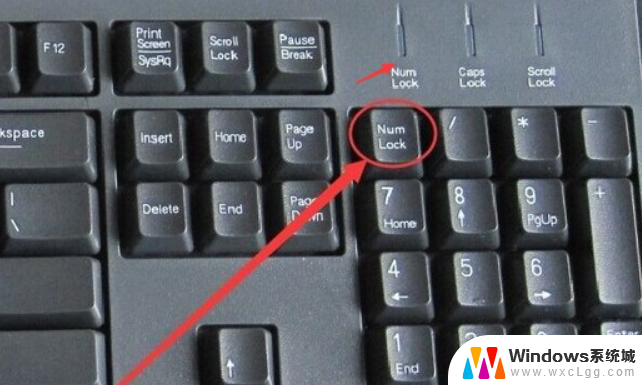键盘锁起来了怎么解锁 键盘锁定如何解锁
键盘锁起来了怎么解锁?键盘锁定如何解锁?这是许多人在日常使用电脑时遇到的问题,尽管键盘锁定可能是一个小问题,但它可能会给我们的工作和生活带来一些不便。幸运的是解锁键盘并不是一件复杂的事情。在本文中我们将探讨一些简单而有效的方法来解决这一问题,帮助您快速恢复键盘的正常使用。无论您是因为误操作还是其他原因导致键盘锁定,我们都将为您提供解决方案,让您轻松解锁键盘,继续您的工作。
步骤如下:

1.
判断你的电脑是数字键被锁还是字母键和数字键都被锁了
2.如果只是键盘的数字键被锁:
找到你键盘上的“Numlock”或者"fn"+"Nmlk1"键,如果有单独有“Numlock”。按一下即可解锁。如果键盘上是组合件则同时按住"fn"+"Nmlk1"键即可解锁。
3.如果是整个键盘锁了,
首先找到键盘锁按键位置。一般会是一个锁的图标。没有图标的话很可能是F11或F12这两个键。
然后按FN+键盘锁定键解锁就行了。如键盘锁是F11键则同时按Fn+F11就解锁了。(部分键盘锁解锁要按FN+右Alt+锁定键)。
以上就是键盘锁起来后如何解锁的全部内容,如果您还不清楚的话,您可以按照小编的方法进行操作,希望对大家有所帮助。